はじめに
今回は、VS CodeでWSL上のGitを使う方法をまとめました。
【紹介】個人開発
Mac向けの、定型文の挿入も可能なクリップボード履歴管理アプリです。
Windows版は以前からありましたが、基本的な使い方はMac版も同じですので、もしよかったらダウンロードしてみてください。
環境
今回はWSL環境を使用して、動作確認します。
以下の記事を参考にしてください。
Windows上のGitを使用
Gitクライアントについて、Git for Windowsを使用するやり方は、以下にまとめました。
まずはこの手順で、VS CodeでWindows上のGitを試してみます。
ローカルの任意の場所にフォルダを作り、VS Codeを起動してみます。
PowerShellでコマンドを実行します。
> d:
> mkdir test-repo
> cd .\test-repo\
> code .VS Codeが起動しました。
「はい、作成者を信頼します」をクリックします。
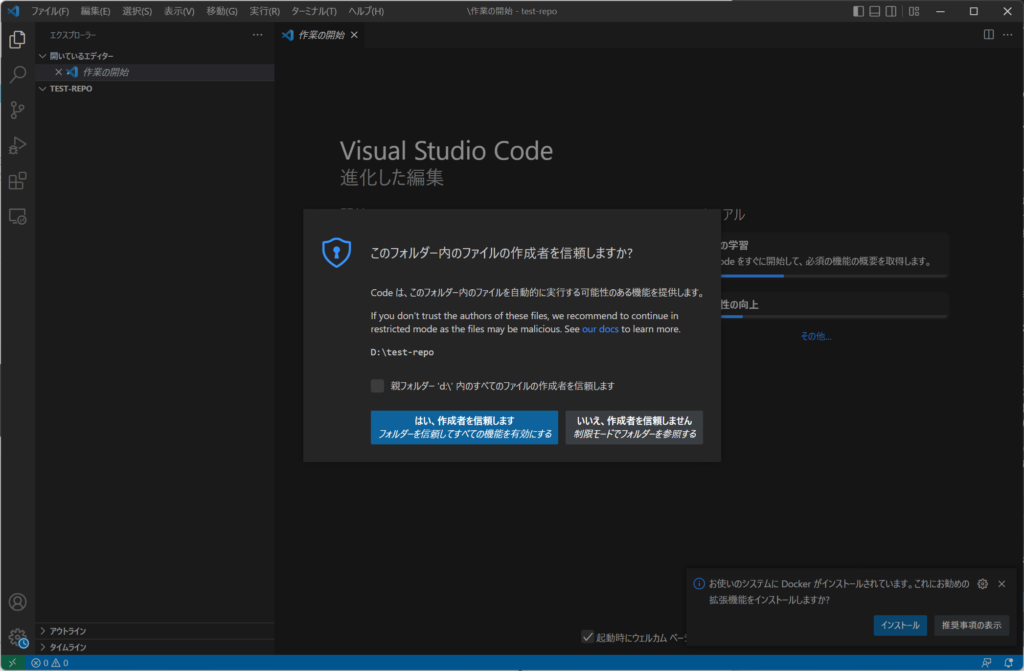
ソース管理を開き、「リポジトリを初期化する」をクリックします。
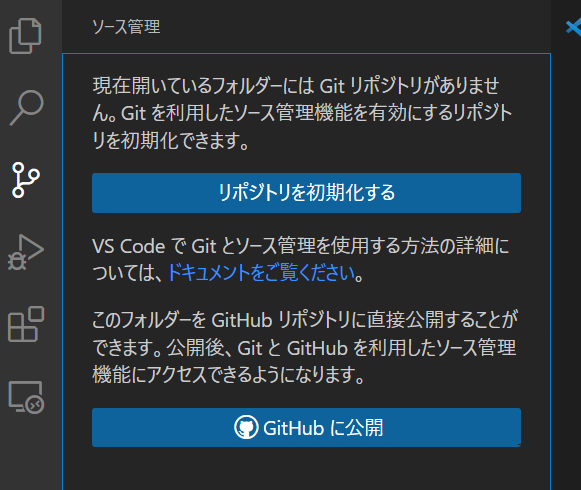
VS CodeでGitのログを確認します。
コマンドパレットで、「Git: Show Git Output」を実行します。

以下のように表示されます。
Git for Windowsが使用されていることが分かります。
[2022-10-10T12:21:41.185Z] ログ レベル: Info
[2022-10-10T12:21:41.190Z] [info] Git の検証が検出されました: C:\Program Files\Git\cmd\git.exe
[2022-10-10T12:21:41.234Z] [info] C:\Program Files\Git\cmd\git.exe から Git 2.38.0.windows.1 を使用していますWSL上のプロジェクトを以下のようなUNC形式でVSCodeから開いてみます。
\\wsl.localhost\Ubuntu\home\ユーザ名\
上記の場合は、Windows上から開いているのと同様で、Windows側のGitが使用されました。
2025-01-13 18:11:10.677 [info] [main] ログ レベル: Info
2025-01-13 18:11:10.677 [info] [main] Git の検証が検出されました: "C:\Program Files\Git\cmd\git.exe"
2025-01-13 18:11:10.677 [info] [main] "C:\Program Files\Git\cmd\git.exe" から Git "2.43.0.windows.1" を使用していますまた、WSLのコマンドで code . でプロジェクトを開く方法もあります。
こちらでもWindowsのGitが使用されました。
共有フォルダやWSL上のディレクトリにリポジトリがある場合など、Git操作時に以下のエラーが発生し対応が必要です。
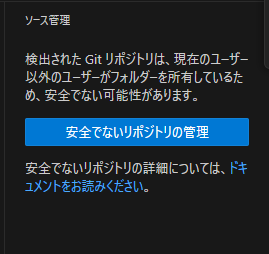
詳しくは以下の記事をご覧ください。
WSL上のGitを使用
WSL上にプロジェクトを配置し、WSLのGitを使う場合です。
WSL上のGitを使用する場合は、WSLの拡張機能を追加します。
これにより、リモートでWSL上のプロジェクトを開くことができます。
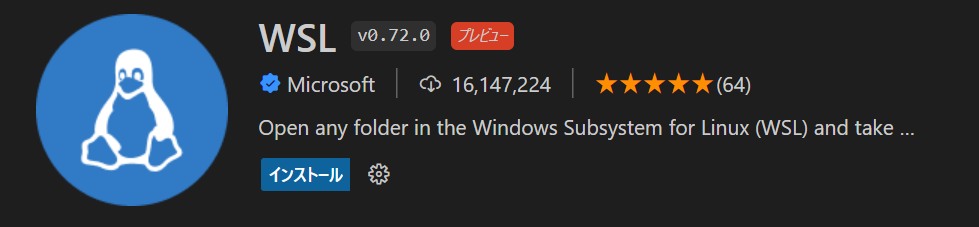
試しにWSL上にディレクトリを作成し、VS Codeを起動してみます。
WSLでコマンドを実行します。
$ cd
$ mkdir test-repo-code
$ cd test-repo-code\
$ code .拡張機能インストール後、初回起動時にインストールされます。
xxx@DESKTOP-0LFPSM2:~/test-repo-code$ code .
Installing VS Code Server for x64 (64bbfbf67ada9953918d72e1df2f4d8e537d340e)
Downloading: 100%
Unpacking: 100%
Unpacked 2453 files and folders to /home/xxx/.vscode-server/bin/64bbfbf67ada9953918d72e1df2f4d8e537d340e.VS Codeが起動しました。
「はい、作成者を信頼します」をクリックします。
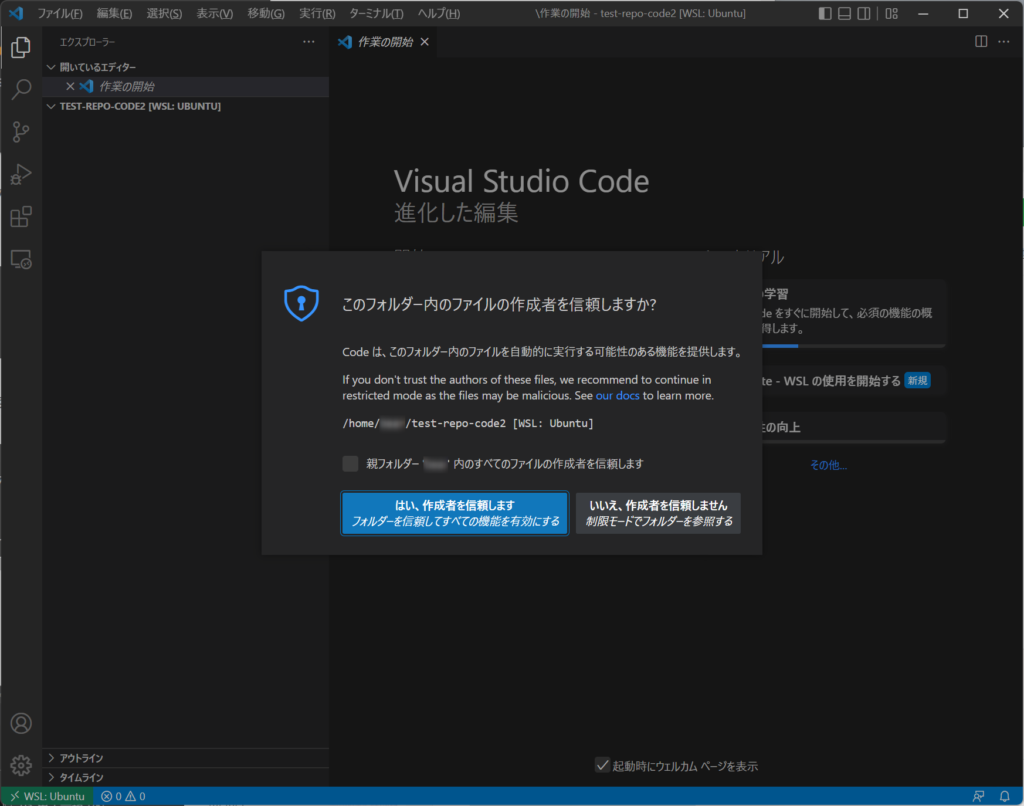
WSL上でプロジェクトが開かれているのが分かります。
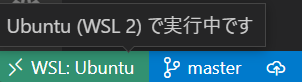
ソース管理を開き、「リポジトリを初期化する」をクリックします。
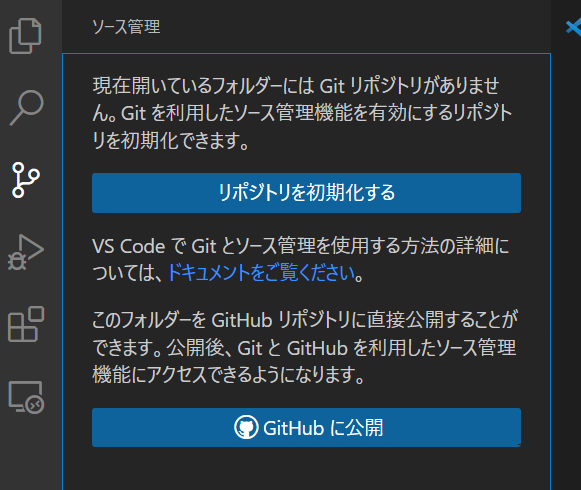
正常に初期化されました。
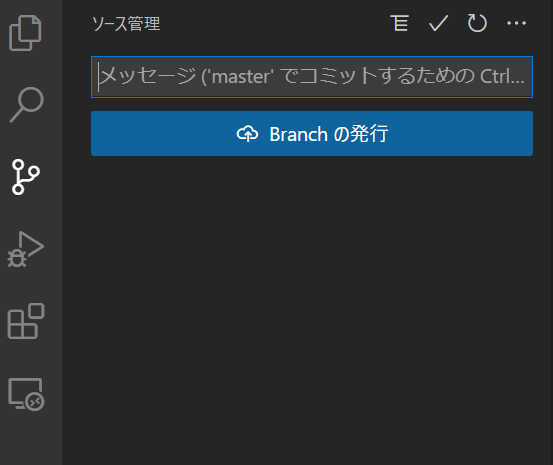
VS CodeでGitのログを確認します。
コマンドパレットで、「Git: Show Git Output」を実行します。

WSLのGitが使われているのが分かります。
[2022-10-10T13:08:52.367Z] ログ レベル: Info
[2022-10-10T13:08:52.371Z] [info] Git の検証が検出されました: git
[2022-10-10T13:08:52.394Z] [info] git から Git 2.38.0 を使用しています
[2022-10-10T13:08:52.422Z] > git rev-parse --show-toplevel [19ms]
[2022-10-10T13:08:52.422Z] fatal: not a git repository (or any of the parent directories): .git
[2022-10-10T13:08:52.787Z] > git rev-parse --show-toplevel [1ms]
[2022-10-10T13:08:52.787Z] fatal: not a git repository (or any of the parent directories): .git
[2022-10-10T13:08:58.198Z] > git init [5ms]
[2022-10-10T13:08:58.199Z] hint: Using 'master' as the name for the initial branch. This default branch nameさいごに
今回は、VS CodeでWSL上のGitを使う方法をまとめました。
他にも私のブログで、ツールについて解説している記事がありますのでご覧ください。










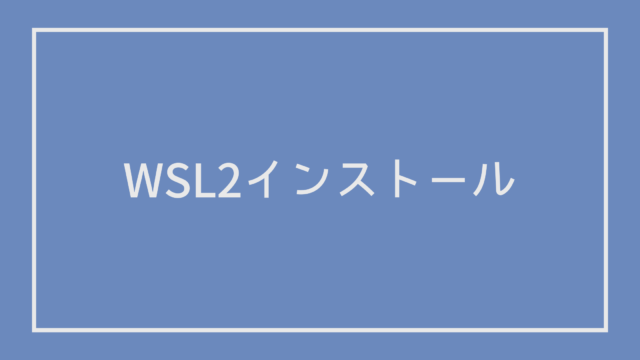






コメント